Ինչպե՞ս Excel- ում կուտակված սյունակին ավելացնել առաջատարի տողերը:
Excel- ում անհնար է լրացնել առաջատարի տողերը կուտակված սյունակի համար, բայց այստեղ ես ձեզ կպատմեմ Excel- ի կուտակված սյունակում առաջատարի տողերը ցույց տալու մի բարդ միջոց:

Դրված սյունակին ավելացնել առաջատարի տողերը
 Դրված սյունակին ավելացնել առաջատարի տողերը
Դրված սյունակին ավելացնել առաջատարի տողերը
Excel- ում կուտակված սյունակին առաջատար տողեր ավելացնելու համար քայլերը մի փոքր դժվար և երկար են, խնդրում ենք համբերատար լինել `քայլ առ քայլ կատարելու համար:
Օրինակ, դուք ունեք ստորև բերված տվյալները, որոնք անհրաժեշտ են առաջատար տողերով դասավորված սյուն պատրաստելու համար:
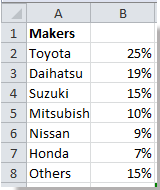
Նախքան Stacked Column chart ստեղծելը, դուք պետք է պատրաստեք տվյալների տիրույթը, ինչպես ստորև նշված քայլերն են.

Խնդրում ենք վարվել հետևյալ կերպ.
1. Որպես առաջատար տողեր անհրաժեշտ է ստեղծել որոշ տվյալներ:
(1) Cell C9- ում մուտքագրեք այս բանաձևը = SUM (B1: B2) / 2;
Cell C11- ում մուտքագրեք այս բանաձևը = SUM (B2: B3) / 2;
Cell C13- ում մուտքագրեք այս բանաձևը = SUM (B3: B4) / 2;
Cell C15- ում մուտքագրեք այս բանաձևը = SUM (B4: B5) / 2;
Cell C17- ում մուտքագրեք այս բանաձևը = SUM (B5: B6) / 2;
Բջիջ 19-ում մուտքագրեք այս բանաձևը = SUM (B6: B7) / 2;
Բջիջ 21-ում մուտքագրեք այս բանաձևը = SUM (B7: B8) / 2.
Նշում: B1: B8- ը ձեր բնօրինակ տվյալների տիրույթն է, դուք կարող եք փոխել բջիջը, որքան ձեզ հարկավոր է:
(2) Բջջային 10-ում, Բջջում 12-ում, Բջջում 14-ում, Բջջում 16-ում, Բջջում 18-ում, Բջջում 20-ում և Բջջում 22-ում, տիպը 0.001.
(3) Դրանից հետո ընտրեք C9: C22 տիրույթը, աջ կտտացրեք ընտրելու համար Ձևաչափել բջիջները բացել Ձևաչափել բջիջները երկխոսություն և ձևաչափեք անհրաժեշտ բջիջները:
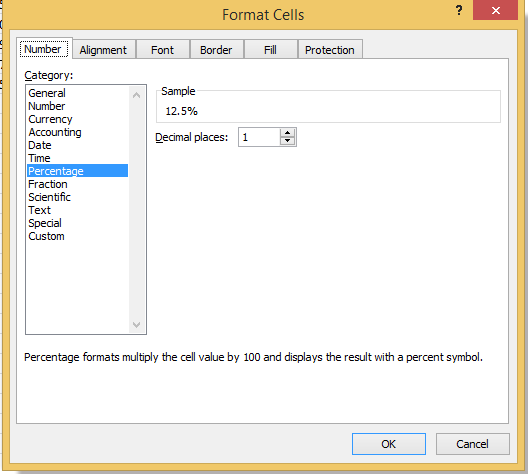
2. Դրանից հետո ստեղծեք տվյալները որպես տվյալների պիտակներ:
(1) Պատճենեք շարքի անունները (բացառությամբ վերնագրի) սկզբնական տիրույթից և տեղադրեք դրանք A23 բջջում:
(2) Պատճենեք բնօրինակ տվյալները B սյունակում և տեղադրեք դրանք D23 բջիջում:
Այժմ սեղանը ստեղծվել է: Եվ դուք կարող եք տեղադրել կուտակված սյունը:
3. Ընտրեք ձեր ստեղծած բոլոր աղյուսակները (մեր դեպքում մենք ընտրում ենք A1: D29 տիրույթը) և կտտացրեք Տեղադրել > Սյունակ > Կուտակված սյուն.

4. Դրանից հետո կտտացրեք սյունակին ՝ ցույց տալու համար Գծապատկերային գործիքներ էջանիշը և կտտացրեք Դիզայն > Անջատեք տող / սյունակ.

5. Դրանից հետո կտտացրեք աղյուսակի լեգենդներին, սեղմեք ջնջել դրանք ջնջելու բանալին: Դրանից հետո կտտացրեք նախագիծ > Տվյալների պիտակներ > կենտրոն դասավորված սյունին տվյալների պիտակներ ավելացնելու համար:

Excel 2013-ում կտտացրեք Դիզայն > Ավելացնել գծապատկերի տարր > Տվյալների պիտակները > կենտրոն.
6. Կտտացրեք գծապատկերի ցանկացած շարքին և սեղմեք աջ ՝ ընտրելու համար Ձևաչափել տվյալների շարքը համատեքստային ընտրացանկից:

7. Մեջ Ձևաչափել տվյալների շարքը երկխոսություն (կամ Ձևաչափել տվյալների շարքը պատուհան), փոքրացնել բացը լայնությունը: Տեսեք,

8. Փակեք երկխոսությունը: Դրանից հետո կտտացրեք աջ սյունակին և աջ կտտացրեք ՝ ընտրելու համար Ձևաչափել տվյալների պիտակները համատեքստային ընտրացանկից: Տեսեք,

9. Դրանից հետո աջ սյունակում ընտրեք պիտակ և անցեք դեպի Ձևաչափել տվյալների պիտակները երկխոսություն / պատուհան, ստուգում Սերիայի անվանումը և հանել ընտրությունը Արժեք է Պիտակների ընտրանքներ Բաժին. Տեսեք,

Կրկնեք այս քայլը ՝ աջ սյունակում տվյալների պիտակների բոլոր պարունակությունները սերիայի անվան փոխելու համար: Բոլոր պիտակները սերիաների անվանումներին փոխելուց հետո փակեք այն Ձևաչափել տվյալների պիտակները երկխոսություն Այնուհետև ձեր կուտակված գծապատկերը ցույց կտա հետևյալ նկարը.

10. Աջ կտտացրեք աջ սյունակում և ընտրեք Ձևաչափել տվյալների շարքը համատեքստային ընտրացանկից:

11. Աջ սյունակում ընտրեք մի շարք, ապա անցեք դեպի Ձևաչափել տվյալների շարքը երկխոսություն / պատուհան և կտտացրեք Լրացնել > Ոչ լրացնել.

Կրկնեք այս քայլը ՝ աջ սյունակում բոլոր շարքերի լրացման գույնը հանելու համար: Լրացնելուց հետո գույնը հանվելուց հետո փակեք այն Ձևաչափել տվյալների շարքը երկխոսություն:

12. Deleteնջել առանցքները և ցանցի գծերը:

13. Աջ կտտացրեք միջին սյունակի վրա և ընտրեք Ձևաչափել տվյալների շարքը, Դրանից հետո միջին սյունակում ընտրեք մի շարք, ապա անցեք այն Ձևաչափել տվյալների շարքը երկխոսություն / պատուհան և կտտացրեք Լրացնել > Ոչ լրացնել.

Կրկնեք այս քայլը `հանելու բոլոր շարքերի լրացման գույնը, բայց ոչ o.1% շարք Բոլոր շարքերի լրացման գույնը միջին սյունակում հանելուց հետո փակիր Ձևաչափել տվյալների շարքը երկխոսություն Տե՛ս ստորև նշված նկարը.
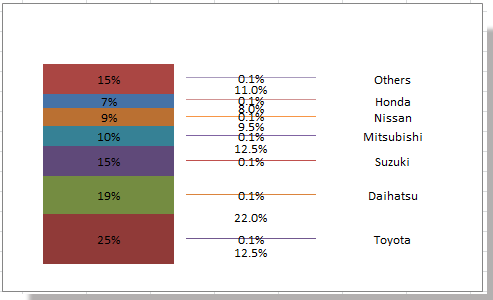
14. Այժմ մեկ առ մեկ հեռացրեք միջին սյունակի տվյալների բոլոր պիտակները: Եվ ստեղծվել է առաջատար գծերով կուտակված սյունը:

Հարաբերական հոդվածներ:
- Դոնաթի աղյուսակում ավելացնել առաջատարի տողերը
- Leaderուցադրել առաջատարի տողերը կարկանդակի աղյուսակում
Գրասենյակի արտադրողականության լավագույն գործիքները
Լրացրեք ձեր Excel-ի հմտությունները Kutools-ի հետ Excel-ի համար և փորձեք արդյունավետությունը, ինչպես երբեք: Kutools-ը Excel-ի համար առաջարկում է ավելի քան 300 առաջադեմ առանձնահատկություններ՝ արտադրողականությունը բարձրացնելու և ժամանակ խնայելու համար: Սեղմեք այստեղ՝ Ձեզ ամենաշատ անհրաժեշտ հատկանիշը ստանալու համար...

Office Tab- ը Tabbed ինտերֆեյսը բերում է Office, և ձեր աշխատանքը շատ ավելի դյուրին դարձրեք
- Միացնել ներդիրներով խմբագրումը և ընթերցումը Word, Excel, PowerPoint- ով, Հրատարակիչ, Access, Visio և Project:
- Բացեք և ստեղծեք բազմաթիվ փաստաթղթեր նույն պատուհանի նոր ներդիրներում, այլ ոչ թե նոր պատուհաններում:
- Բարձրացնում է ձեր արտադրողականությունը 50%-ով և նվազեցնում մկնիկի հարյուրավոր սեղմումները ձեզ համար ամեն օր:

